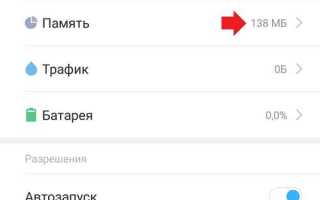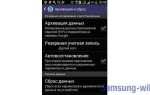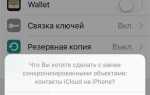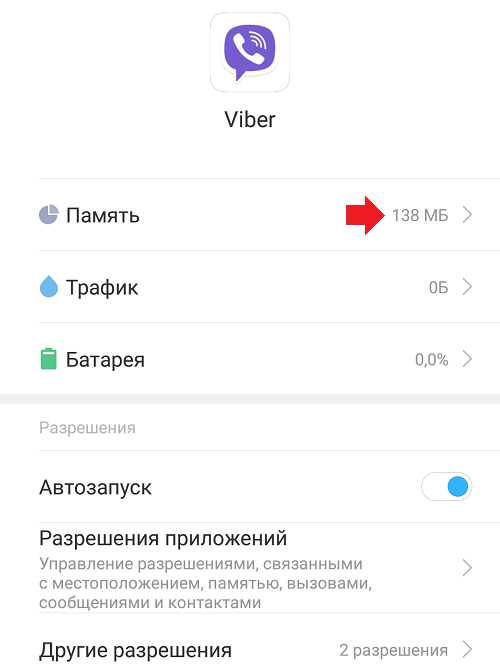
Смартфоны Xiaomi Redmi на Android сохраняют удалённые файлы в «корзине», позволяя восстановить их при необходимости. Однако со временем накопленные данные занимают память устройства, снижая его производительность. Разберёмся, как эффективно очистить корзину и освободить место.
Где искать корзину? В стандартных приложениях Xiaomi, таких как «Галерея» и «Файлы», есть встроенные механизмы временного хранения удалённых данных. В «Галерее» они сохраняются до 30 дней, а в файловом менеджере – до 7 дней. Если не очистить корзину вручную, система автоматически удалит старые файлы по истечении срока.
Как удалить файлы из корзины? В «Галерее» откройте раздел «Недавно удалённые», выберите ненужные файлы и нажмите «Удалить навсегда». В «Файлах» перейдите в папку «Корзина» и очистите её. Учтите, что после этого восстановление будет невозможно.
Другие места хранения удалённых данных: приложения облачного хранилища, мессенджеры и сторонние файловые менеджеры. Например, в Mi Cloud корзина хранит файлы до 60 дней. Чтобы освободить дополнительное место, проверьте настройки Google Фото, WhatsApp и других сервисов.
Очистка корзины – не единственный способ оптимизировать память. Используйте встроенные инструменты очистки, такие как «Ускорение» в MIUI, удаляйте кэш приложений и следите за объемом данных в хранилищах.
Где находится корзина на Xiaomi Redmi
Смартфоны Xiaomi Redmi используют несколько мест хранения удалённых файлов, в зависимости от приложения:
Галерея: Откройте приложение «Галерея» и перейдите в раздел «Недавно удалённые». Здесь хранятся удалённые фото и видео в течение 30 дней.
Файловый менеджер: В приложении «Проводник» найдите папку «Корзина». В ней сохраняются удалённые файлы перед окончательным удалением.
Облачное хранилище Mi Cloud: Если синхронизация включена, удалённые файлы могут находиться в разделе «Корзина» на i.mi.com.
Приложения сторонних разработчиков: Например, Google Фото или файловые менеджеры имеют собственные корзины, доступные через их настройки.
Очистка корзины в галерее смартфона
Галерея MIUI автоматически перемещает удалённые фотографии и видео в корзину, где они хранятся 30 дней перед окончательным удалением. Чтобы очистить корзину вручную, откройте приложение «Галерея» и перейдите в раздел «Альбомы». Выберите папку «Корзина», отметьте ненужные файлы и нажмите «Удалить». Для полного удаления система потребует подтверждение.
Если в настройках MIUI включена синхронизация с облачным хранилищем Xiaomi, файлы могут сохраняться в Mi Cloud даже после очистки корзины. Чтобы проверить и удалить их, откройте «Настройки» → «Mi Аккаунт» → «Mi Cloud» → «Галерея» и отключите синхронизацию. Затем перейдите в веб-версию Mi Cloud, авторизуйтесь и вручную очистите удалённые файлы.
Если корзина не очищается из-за системных ограничений или ошибок, попробуйте очистить кеш приложения «Галерея». Для этого откройте «Настройки» → «Приложения» → «Все приложения» → «Галерея» → «Хранилище» и нажмите «Очистить кеш». Это не затронет сами фото, но может исправить возможные сбои.
При необходимости полной очистки без возможности восстановления используйте встроенный файловый менеджер. Откройте «Проводник», найдите скрытую папку «.trash» в корневом каталоге и удалите её содержимое. Чтобы увидеть скрытые файлы, включите соответствующую опцию в настройках приложения.
Удаление файлов из корзины файлового менеджера
Файловый менеджер MIUI на смартфонах Xiaomi Redmi автоматически перемещает удалённые файлы в корзину. Это позволяет восстановить их в течение ограниченного времени. Однако, если нужно освободить память, корзину следует очистить вручную.
- Откройте «Файлы» (или «Менеджер файлов» в старых версиях MIUI).
- Перейдите в раздел «Корзина» (обычно находится в боковом меню или разделе «Очистка»).
- Выберите ненужные файлы.
- Нажмите «Удалить навсегда» и подтвердите действие.
Если файловый менеджер не отображает корзину:
- Обновите приложение через Google Play или GetApps.
- Проверьте, активирована ли функция корзины в настройках файлового менеджера.
- Попробуйте альтернативные способы, например, очистку через системный раздел «Хранилище».
Для автоматического удаления файлов из корзины настройте очистку в разделе «Безопасность» → «Очистка».
Очистка корзины в облачном хранилище Mi Cloud
Mi Cloud автоматически сохраняет удаленные файлы в корзине на 30 дней. По истечении этого срока они стираются без возможности восстановления. Если требуется немедленная очистка:
1. Откройте i.mi.com и войдите в аккаунт Mi.
2. Перейдите в раздел «Фотографии» или «Заметки» в зависимости от типа удаленных данных.
3. Найдите и откройте «Корзину» в нижней части экрана.
4. Выберите файлы для удаления или нажмите «Очистить все».
5. Подтвердите действие. Восстановление станет невозможным.
Эти шаги освобождают пространство в хранилище Mi Cloud. Для предотвращения накопления ненужных файлов настройте автоматическое удаление в параметрах аккаунта.
Как очистить корзину в приложении Google Фото
В Google Фото удалённые файлы сначала перемещаются в корзину, где хранятся 60 дней, после чего стираются автоматически. Для мгновенного освобождения памяти очистите корзину вручную.
Шаги:
1. Откройте Google Фото.
2. Нажмите на значок «Библиотека» внизу экрана.
3. Перейдите в раздел «Корзина».
4. Чтобы удалить отдельный файл, откройте его и выберите «Удалить навсегда».
5. Для полной очистки нажмите «Очистить корзину» и подтвердите действие.
Если корзина не очищается, проверьте подключение к интернету или обновите приложение. Удалённые файлы нельзя восстановить.
Удаление данных из корзины сторонних приложений
Для эффективной очистки памяти на устройстве Xiaomi Redmi с Android важно не забывать о корзинах сторонних приложений, которые могут накапливать большие объемы данных. Эти приложения часто создают собственные временные файлы и корзины для восстановления удалённых объектов, что может привести к ненужному использованию пространства на вашем устройстве.
Как найти и удалить данные из корзины стороннего приложения:
1. Откройте приложение, из корзины которого хотите удалить данные. Например, это может быть файловый менеджер, галерея или почтовое приложение.
2. Перейдите в раздел, где хранится удалённый контент. В большинстве случаев он будет называться «Корзина» или «Удалённые файлы». Например, в приложениях для управления фотографиями или документами корзина может быть доступна через меню настроек.
3. Выберите файлы или элементы, которые вы хотите окончательно удалить. Часто в этих приложениях есть кнопка для очистки корзины целиком. Убедитесь, что эти файлы больше не нужны, так как восстановить их будет невозможно после очистки.
4. В некоторых приложениях можно настроить автоматическую очистку корзины через определённый период времени, например, раз в неделю или месяц. Это помогает избежать накопления ненужных файлов.
Рекомендации:
— Используйте приложение «Файлы» на Xiaomi для периодической проверки данных, которые были удалены сторонними приложениями, но ещё не очищены. Это можно сделать через меню «Мои файлы» и опцию «Очистка».
— Некоторые приложения, такие как Google Фото или Dropbox, позволяют управлять корзиной в рамках своих настроек. Периодически проверяйте эти разделы, чтобы не оставить лишние файлы на устройстве.
Ручная очистка корзины: Иногда сторонние приложения не удаляют данные сразу, даже после того, как вы их удалили. Например, в случае с почтовыми приложениями или мессенджерами, элементы могут продолжать занимать место, пока вы не выполните полную очистку в настройках приложения.
Автоматическая очистка корзины: настройки и возможности
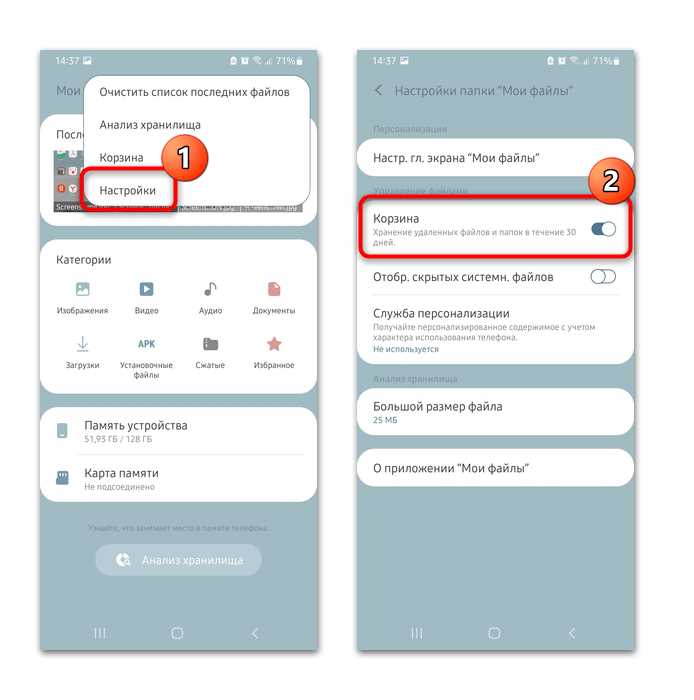
В устройствах Xiaomi Redmi с Android существует возможность автоматической очистки корзины, что позволяет упростить управление хранимыми файлами и освободить место без постоянного вмешательства пользователя. Это функция помогает избежать накопления ненужных данных, таких как удаленные фотографии, документы и другие файлы, которые могут занимать значительный объем памяти.
Для настройки автоматической очистки корзины на Xiaomi Redmi, откройте приложение «Файлы». В нем есть встроенная функция для управления удаленными файлами. В настройках этого приложения можно выбрать частоту автоматической очистки – ежедневно, еженедельно или ежемесячно. Также можно настроить, чтобы файлы из корзины удалялись сразу после их удаления, если они не понадобятся в будущем.
Если автоматическая очистка включена, система будет периодически проверять корзину и удалять все файлы, которые были в ней более определённый срок (например, 30 дней). Это помогает избежать накопления устаревших данных, особенно на устройствах с ограниченным объемом памяти.
Для дополнительной безопасности в некоторых моделях Xiaomi можно настроить уведомления, чтобы пользователю напоминали о необходимости очистки корзины. Также возможно отключение автоматической очистки, если требуется оставить файлы в корзине на более длительный срок для возможного восстановления.
Подобные настройки можно найти и в разделе «Настройки» устройства, где вы сможете выбрать не только параметры автоматической очистки, но и другие опции для оптимизации работы памяти.
Что делать, если файлы не удаляются из корзины
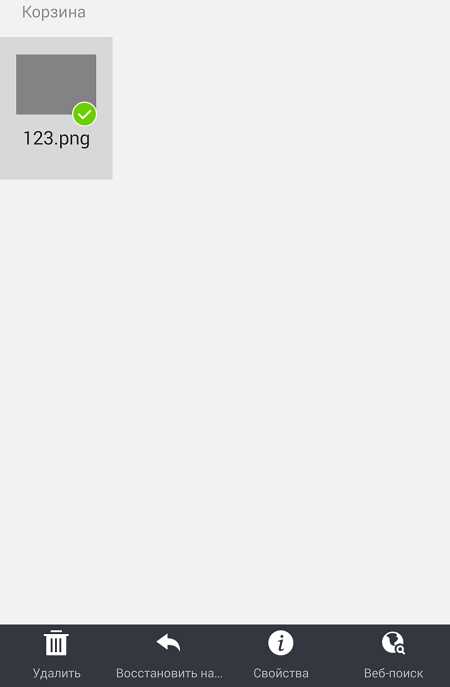
Если файлы не удаляются из корзины на Xiaomi Redmi с Android, следует выполнить несколько шагов для устранения проблемы.
- Перезагрузите устройство. Иногда простая перезагрузка решает проблему с зависшими процессами, которые могут мешать удалению файлов.
- Проверьте доступность памяти. Недостаток свободного пространства может быть причиной, почему файлы не удаляются. Убедитесь, что на устройстве достаточно памяти для завершения операции.
- Очистите кеш приложения «Файлы». В настройках устройства перейдите в раздел «Программы», выберите «Файлы» и нажмите «Очистить кеш». Это может устранить сбои в работе приложения, отвечающего за управление корзиной.
- Используйте режим восстановления. Перезагрузите телефон в безопасном режиме, чтобы исключить влияние сторонних приложений. Попробуйте удалить файлы из корзины в этом режиме.
- Проверьте наличие обновлений системы. Проблемы с корзиной могут быть вызваны багами в текущей версии Android. Убедитесь, что у вас установлены все последние обновления системы.
- Используйте сторонние приложения для очистки. Если стандартный метод не помогает, можно воспользоваться приложениями для очистки, такими как CCleaner или SD Maid, которые могут решить проблему с удалением файлов.
Если ни один из методов не помог, можно попробовать выполнить сброс настроек устройства, но это крайняя мера, которая приведет к потере данных. Перед сбросом рекомендуется сделать резервную копию важных файлов.
Вопрос-ответ:
Как очистить корзину на Xiaomi Redmi с Android?
Чтобы очистить корзину на Xiaomi Redmi с Android, нужно открыть приложение «Файлы» на вашем устройстве. Затем перейдите в раздел «Корзина», который обычно находится внизу экрана. Здесь вы увидите все удаленные файлы. Выберите файлы, которые хотите удалить, или нажмите на кнопку «Очистить корзину», чтобы удалить все файлы одновременно.
Почему на моем Xiaomi Redmi не очищается корзина?
Если корзина на Xiaomi Redmi не очищается, возможно, проблема связана с ошибкой в системе или с отсутствием прав для выполнения этого действия. Попробуйте перезагрузить устройство или очистить кеш системы через настройки. Если проблема не исчезла, можно попробовать обновить систему до последней версии или сбросить настройки приложения «Файлы».
Как часто нужно очищать корзину на Xiaomi Redmi?
Очистка корзины на Xiaomi Redmi не требуется слишком часто, но она может помочь освободить место на устройстве, особенно если вы часто удаляете файлы. Рекомендуется периодически проверять корзину и удалять ненужные файлы, чтобы не загромождать память устройства.
Что будет, если я не очищу корзину на Xiaomi Redmi?
Если не очищать корзину на Xiaomi Redmi, удаленные файлы продолжат занимать место в памяти устройства. Это может привести к накоплению ненужных данных, что в свою очередь уменьшит доступное пространство для новых файлов и приложений. Поэтому периодическая очистка корзины помогает поддерживать хорошее состояние памяти телефона.
Можно ли восстановить файлы после очистки корзины на Xiaomi Redmi?
После очистки корзины на Xiaomi Redmi восстановить файлы вряд ли удастся, если не использовались специальные приложения для резервного копирования или восстановления данных. Поэтому, если файлы важны, стоит быть осторожным при удалении и заранее убедиться, что они не понадобятся в будущем.
Как очистить корзину на Xiaomi Redmi с Android?
Чтобы очистить корзину на Xiaomi Redmi с операционной системой Android, нужно зайти в приложение «Фото» или «Файлы», в зависимости от того, где вы хотите удалить файлы. В разделе «Корзина» вы можете увидеть все удаленные файлы. Нажмите на значок корзины, чтобы войти в неё, и выберите файлы для окончательного удаления. После этого просто нажмите «Очистить корзину», чтобы навсегда удалить эти данные с устройства.
Зачем нужно очищать корзину на Xiaomi Redmi и как это влияет на устройство?
Очистка корзины на Xiaomi Redmi помогает освободить место на устройстве. Когда файлы удаляются, они не исчезают сразу, а помещаются в корзину, чтобы их можно было восстановить в случае необходимости. Однако, если не очищать корзину, на устройстве будет оставаться значительный объем данных, которые занимают память. Это может замедлить работу телефона, особенно если корзина переполнена. Регулярное очищение корзины помогает поддерживать устройство в оптимальном состоянии и избежать нехватки памяти для новых файлов.